Еще пару лет назад на большинстве домашних компьютеров работала 32-битная версия Windows, а 64-битный вариант использовали исключительно профессионалы (например, для ресурсоемких программ видеомонтажа). При этом процессоры с 64-разрядной архитектурой выпускаются уже с 2003 года, а двумя годами позже на рынок вышла Windows XP в 64-битном варианте.Однако на большинстве новых компьютеров 64-битные версии Windows начали устанавливать только после появления Windows 7. Какие же преимущества дает 64-битная архитектура? Действительно ли она работает быстрее? С какими проблемами столкнутся пользователи? Об этом читайте далее.
Преимущества 64-разрядной системы
Разрядность может быть 32 или 64 бита, но на экране обе версии Windows 7 выглядят одинаково. Возможности систем также идентичны: в комплекте те же дополнительные программы, например Windows Media Player или Paint. Однако «под капотом» все же есть существенные различия.
- Увеличенная рабочая скорость.С 64-битной версией Windows компьютер может обрабатывать за единицу времени в два раза больше данных, чем с 32-битной. При этом он использует расширенные возможности 64-разрядных процессоров, которые за один такт способны обрабатывать 64 бита данных (8 байт). Поэтому программы, оптимизированные для 64-битных ОС, умеют работать быстрее, чем их аналоги для процессоров, обрабатывающих всего 32 бита (4 байта) за один такт.
- Больше оперативной памяти.32-битные версии Windows могут использовать максимум 4 Гб памяти, причем не вся она доступна программам. Например, 1 Гб занимает сама операционная система, к тому же до 1 Гб (в зависимости от ПК) резервируется для видеопамяти. Так что для самих программ остается не более 2 Гб. Если они «прожорливы», памяти может не хватить.
Для 64-битных версий Windows подобного ограничения нет. Максимальная рабочая память в Windows 7 Home Premium выросла до 16 Гб; версии Professional, Ultimate и Enterprise могут работать даже со 192 Гб. Благодаря большей доступной памяти Windows реже приходится выгружать разделы программ на сравнительно медленный жесткий диск (в файл подкачки), поэтому и компьютер работает быстрее.
Разрядность ОС и процессоров. Что лучше x64 или x32 (x86)?
Требования к компьютеру
- Процессор.Важнейшим необходимым условием для работы 64-битной операционной системы является процессор с 64-битной архитектурой. Изготовитель процессоров AMD называет эту технологию AMD64, а его конкурент Intel – EM64T.
- Процессоры с 64-битной архитектурой уже стали скорее правилом, чем исключением. Примерно с 2006 года большинство новых компьютеров и ноутбуков оснащается именно ими, хотя многие все еще работают под 32-битной Windows. Узнать, какой именно процессор установлен на вашем ПК, можно с помощью программы CPU-Z (см. рис. внизу).
- Оперативная память. 64-битная Windows имеет смысл лишь в том случае, если у компьютера не меньше 4 Гб оперативной памяти.
- В остальном 64-битные версии ОС не предъявляют особых требований к аппаратной части (например, к HDD или видеокарте) по сравнению с 32-битными.
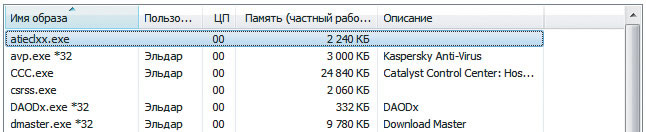
Разница между x86 и x64 (разрядность) ©
Если в 64-битной Windows работают 32-битные программы, то в Диспетчере задач они помечаются соответствующим образом (*32). Диспетчер задач можно запустить, нажав комбинацию клавиш Ctrl+Shift+Esc
Как узнать версию операционной системы?
Это очень просто: щелкните по кнопке «Пуск», затем правой кнопкой мыши – по «Компьютер» и затем выберите «Свойства» . В открывшемся окне напротив «Тип системы» увидите версию системы.
Недостатки 64-разрядной системы
- Нужны новые драйверы. Все устройства требуют для 64-битной Windows 7 соответствующих драйверов (аналоги для 32-битной ОС работать не будут). Для современных устройств это обычно не проблема, но для устаревших моделей многие производители не разрабатывают 64-битные версии драйверов. Поэтому прежде чем переходить на 64-битную Windows, зайдите на веб-страницу производителя устройства и убедитесь, что для вашего оборудования доступна 64-битная версия драйвера.
- Требуется больше памяти. Многие структуры данных в 64-битных программах имеют размер 8 байт (64 бит). Поэтому программы занимают на 10–20% больше места на жестких дисках, чем соответствующие 32-битные версии с 4-байтными структурами. Потребность в оперативной памяти для 64-битного ПО также повышается – примерно на 15 процентов.
Работает ли Windows 7 на нетбуках?
Первые процессоры для нетбуков, например Intel Atom N270, не были 64-битными. Только с появлением семейства Pineview (N450 и выше) процессоры Atom стали поддерживать 64-разрядные операции и, соответственно, 64-битные ОС. Впрочем, большинство нетбуков оснащалось всего 1 Гб оперативной памяти, поэтому даже при апгрейде до 2 Гб они едва-едва соответствовали минимальным требованиям 64-битной Windows 7. То есть обычные нетбуки не выполняют одно из главных условий эффективного использования 64-разрядной ОС, каковым является наличие не менее 4 Гб оперативной памяти.
Лучшая пятерка программ для 64-битной ОС
Эти программы прекрасно работают в 64-битной операционной системе и пользуются повышенным спросом у пользователей.
- 7-ZIPПрограмма-архиватор, предназначенная для сжатия файлов. Может быть полезна, например, когда требуется скопировать много больших файлов на USB-драйв.
- Nitro PDF ReaderНастоящий «швейцарский нож» для работы с PDF-файлами. Эта простая программа позволяет легко создавать, просматривать и редактировать документы данного формата.
- nHancerУтилита обеспечивает доступ к настройкам графической платы NVIDIA. Работает со всеми распространенными моделями видеокарт и даже с SLI-конфигурациями. Можно выбирать профили настроек для разных игр.
- ProgDVBЕсли в вашем ПК установлен цифровой ТВ-тюнер, с помощью ProgDVB удастся просматривать телевизионные передачи и записывать их на жесткий диск. Программа работает с TВ-тюнерами разных производителей. Кроме бесплатного варианта, есть расширенная платная версия.
- BlenderПрограмма для работы с трехмерными объектами. В ее состав входят средства для моделирования, анимации, рендеринга, постобработки видео, а также создания интерактивных игр.
Работают ли 32-битные программы под 64-битной Windows?
Подсистема преобразования под названием Windows-on-Windows 64-bit (WoW64) обеспечивает совместную работу 32-битного ПО в 64-битной операционной системе (см. рис. вверху). С ее помощью большинство 32-битных программ работает безупречно но, к сожалению, есть исключения. Трудности обычно возникают с программами следующих категорий.
- Резервное копирование.Программы для создания бэкапов напрямую работают с системными папками Windows. Но WoW64 иногда перенаправляет доступ 32-битного ПО в другие папки. Если программа этого не учитывает, резервное копирование может оказаться неполным или даже ошибочным.
- Оптимизация Windows.Старые, рассчитанные на 32-битную Windows программы оптимизации нельзя запускать на 64-битной Windows 7. Подчас они способны больше навредить, чем помочь.
- Антивирусы.Если требуется надежная защита для ПК, используйте в 64-битной Windows только 64-битные версии антивирусов и аналогичных программ. Устаревшее 32-битное защитное ПО неспособно контролировать все системные папки, а значит, может пропустить вредителей, разработанных специально для атак на 64-битную Windows. Современные антивирусные пакеты известных производителей, например «Лаборатории Касперского», Norton или Symantec, подходят как для 32-, так и для 64-битной Windows.
Совет. Если программа под 64-битную Windows работает со сбоями, избавиться от них нередко помогает установка новейшей версии и всех обновлений с веб-сайта изготовителя. К тому же в «Центре совместимости Windows 7» можно проверить, совместимы ли ваши устройства и программы с 64-битной системой.
В 64-битной Windows программы работают быстрее
Некоторые 64-битные программы были всего лишь преобразованы («портированы») для применения в 64-битной Windows, но по сути остались 32-битными. Например, хотя они и имеют 64-битные структуры данных, однако хранят в них по-прежнему 32 бита данных. Подобные программы, как правило, не в состоянии работать быстрее.
64-битные программы реализуют свои преимущества, лишь если с самого начала разрабатывались и оптимизировались для применения в 64-битных Windows. В тесте ComputerBild такие программы в среднем работали на 13% быстрее 32-битных «собратьев».
Старое 32-битное ПО в 64-битной Windows работает даже медленнее, чем в 32-битной системе; причина – преобразование подсистемой WoW64.
Список 64-битных программ
Найти подобные программы пока не так легко, как хотелось бы. В таблице внизу приведены важнейшие 64-битные программы, многие из них бесплатны и без особого труда скачиваются с сайта разработчика.
| Программа | Версия | Категория | Интернет-адрес | Цена |
| 7-Zip | 9.20 | Архиватор | www.7-zip.org.ua/ru | бесплатно |
| AVG Anti-Virus Free | 2011 | Антивирусная программа | www.freeavg.com | бесплатно |
| Blender | 2.59 | Редактирование 3D-моделей | www.blender.org | бесплатно |
| CCleaner | 3.10 | Очистка системы | www.piriform.com | бесплатно |
| Defraggler | 2.06 | Дефрагментатор | www.piriform.com | бесплатно |
| GIMP | 2.7.3 | Обработка изображений | www.gimp.org | бесплатно |
| Image Composite Editor | 1.4.4 | Создание панорам | www.microsoft.ru | бесплатно |
| Internet Explorer | 9 | Интернет-браузер | www.microsoft.ru | бесплатно |
| iTunes | 10.4 | Воспроизведение музыки и видео | www.apple.com/ru/itunes | бесплатно |
| Mathematics | 4.0 | Математическая программа | www.microsoft.ru | бесплатно |
| MediaCoder | 2011 R8 | Конвертирование видео | www.mediacoderhq.com | бесплатно |
| Mixxx | 1.9.0 | DJ-программа | www.mixxx.org | бесплатно |
| nHancer | 2.5.9 | Оптимизация графических плат | www.nhancer.com | бесплатно |
| Nitro PDF Reader | 2.0 | Редактирование PDF-файлов | www.nitroreader.com | бесплатно |
| Office | 2010 | Офисный пакет | www.microsoft.ru | от 3 тыс. руб. |
| Paint.NET | 3.5.8 | Обработка изображений | www.getpaint.net | бесплатно |
| Partition Manager | 11 | Управление разделами жестких дисков | www.paragon.ru | 590 руб. |
| PDF Xchange Viewer | 2.5.197 | Просмотр PDF | www.tracker-software.com | бесплатно |
| ProgDVB | 6.70.6 | Просмотр и запись ТВ-передач | www.progdvb.com | бесплатно |
| SafeErase | 5.0 | Надежное удаление данных | www.oo-software.com | 1200 руб. |
| Sandboxie | 3.58 | Защищенное окружение | www.sandboxie.com | бесплатно |
| Total Commander | 7.56а | Файловый менеджер | www.wincmd.ru | от 1750 руб. |
| SyncToy | 2.1 | Синхронизация | www.microsoft.ru | бесплатно |
| Thunderbird | 6.0.1 | Почтовая программа | www.mozilla.org/ru/thunderbird | бесплатно |
| Vegas Pro | 10 | Программа видеомонтажа | www.sonycreativesoftware.com | 28 тыс. руб. |
| Virtual Dub | 1.9.11 | Конвертирование видео | www.virtualdub.org | бесплатно |
| Virtual PC | 6.1 | Программа виртуализации | www.microsoft.ru | бесплатно |
| WinRAR | 4.01 | Архиватор | www.rarlab.com | 850 руб. |
Похожие публикации
- Настройка параметров индексирования для быстрого поиска в Windows 7
- Настройка файла подкачки (pagefile.sys) и перенос на другой жесткий диск
- Запуск старых программ в Windows 7. Режим совместимости
Источник: www.windxp.com.ru
Что это за папка SysWOW64 в Windows 10?

В системном каталоге находится много директорий, занимающих по несколько гигабайт. Одна из них — SysWOW64. Что это за папка Windows 10, что в ней хранится, и следует ли каталог удалять – узнаете из данной статьи.
Место расположения
Практически у всех операционная система установлена на разделе C:, и каталог SysWOW64 находится в папке C:Windows. Если перейдёте по пути %WINDIR%SysWOW64 в Проводнике, попадёте в неё на любом компьютере, даже где ОС инсталлирована на другой диск. Причём она есть только в 64-разрядной версии Windows 10.

Зачем нужна и что хранит
SysWOW64 – служебная директория, где хранятся системные приложения, драйверы оборудования, динамические библиотеки для работы программного обеспечения. Наверное, многие замечали, что на разделе C: есть два каталога:
- Program Files (x86) – сюда устанавливаются 32-битные версии программ;
- Program Files – хранятся 64-разрядные редакции приложений.
Аналогичным образом организовано хранение динамически загружаемых библиотек (файлов с расширением dll, которые используются многими приложениями), драйверов оборудования, системных утилит:
- в System32 находятся объекты для запуска программ в 64-битном режиме;
- в SysWOW64 – для работы 32-битных программ в 64-разрядной ОС в режиме совместимости.

В Microsoft решили разделить каталоги для хранения софта различной битности, а для 32-х и 64-х разрядных приложений и драйверов и dll-файлы нужны различные.
SysWOW64 – это подсистема, позволяющая выполнять 32-битные приложения в 64-разрядной версии операционной системы (так называемая обратная совместимость).
Можно ли удалить?
Стандартными средствами папку SysWOW64 или её содержимое удалить невозможно, а прибегать к разного рода ухищрениям для её очистки категорически запрещается. Во-первых, это вмешательство в работу ОС, а оно запрещено условиями эксплуатации программного обеспечения от Microsoft, во-вторых – это грозит крахом Windows 10, и восстановление системы помогает далеко не всегда. Только полный сброс либо чистая установка.
Источник: windows10i.ru
Windows x32 и x64 в чем же разница
Ни для кого не секрет, что операционная система Windows бывает 32 bit и 64 bit. и сегодня я постараюсь выяснить, в чем же разница и какую систему нам стоит использовать. Теперь все по порядку.
В начале давайте выясним в чем же разница между Windows x32 и x64.
Дело в том, что процессор, когда выполняет операции требует память и у него есть ее 32 бита. Но когда ему этой памяти не хватает. То он начинает разбивать ее на несколько частей по 32 бита, что естественно замедляет работу приложений. Но это же компьютерные технологии, которые развиваются с огромной скоростью. В следствии чего и были разработаны 64-х разрядные процессоры они же x64.
Теперь процессоры получили больше скорости, но и оперативной памяти нужно было в два раза больше. Возможно вы уже сталкивались с тем, что 32-х битные системы не видят больше 3-х гигабайт оперативной памяти. А вот технологии x64 нужно минимум 4Гб памяти, иначе в использовании 64-х битных систем не будет смысла. Все процессоры которые сейчас появляются на рынку выпускаются 64-х битными.
Но они отлично работают и с Windows x32, но не могут проявить всю свою мощность. Но никто же не мешает Вам перейти на Windows x64, что бы получить максимум от своего процессора. И еще один момент, который Вам нужно знать при переходе на Windows x64. Это то, что заметная скорость будет при работе только в тех программах, которые оптимизированные под технологию Windows x64.
Стоит ли переходить на Windows x64?
Да, стоит переходить на Windows x64 в том случае если у Вас мощный современный компьютер с 4-х ядерным процессором и памятью более 4Гб. Ну а если у Вас не сильно мощный компьютер и вы не работаете в тяжелых программах и не играете в игры, то переходить на Windows x64 я Вам не советую.
Понравилась статья? Оцените её:
Источник: f1comp.ru
Что такое разрядность операционной системы Windows? Какие разрядности бывают? [x32, x64, x86]
Не многие пользователи Windows знают, что у данной операционной системы имеется некая разрядность — x32 и x64.

Многие которые и знают что есть разрядность, но не знают, что это такое и для чего нужно. В интернете есть много статей про разрядность windows но они не раскрывают полностью картину по данному вопросу.
Разрядность операционной системы Windows [x32 и x64].
Разрядностей у Windows на сегодняшний день только две: 32-бит и 64-бит. Посмотреть разрядность своей системы просто: кликаем правой кнопкой мыши на ”Мой компьютер» и выбираем пункт свойства (скриншот на примере Windows 7, в Windows XP окно чуть отличается, но смысл идентичен) :
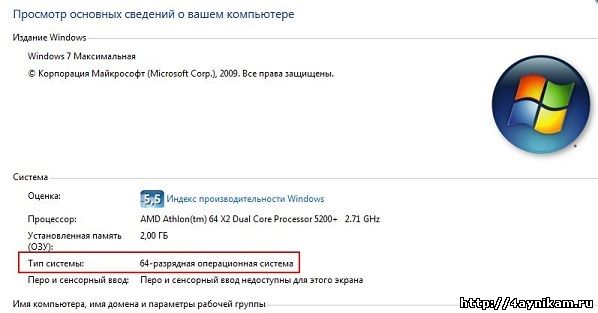
Другой вариант просмотра разрядности системы.
Если вы не смогли посмотреть разрядность по выше описанному методу, то делаем следующее (на примере Windows XP) :
- Жмем «Пуск — далее Выполнить.”
- В строке набираем: winmsd.exe и жмем OК.
- В области сведений в столбце «Элементищем пункт «Тип». Если пункт «Тип»будет со значением»Компьютер на базе X86», то значит система 32-х битная. Если пункт «Тип” будет со значением «Компьютер на базе Itanium», то ваша система 64-х битная.
Чем же отличаются дистрибутивы Windows x64 от Windows x32 и нужно ли переходить на 64-бита?
Основное, и на мой взгляд, почти единственное, отличие x64 от x32 в том, что Windows x64 позволяет работать с оперативной памятью (ОЗУ) вплоть до 32 Гбайт и запускать одновременно как 64-битные, так и 32-битные программы и приложения. А x32 позволяет работать лишь с ОЗУ до 4 Гбайт памяти, и при этом запускаются только 32-битные приложения и программы к тому же для которых доступно только 3 Гбайт оперативной памяти, остальной объём памяти если и есть, система не будет его видеть и использовать. Второе отличие – это поддержка x64 многоядерности и многопроцессорности. Если у Вас хотя бы двухядерный процессор, то переход на 64-битную windows имеет смысл.
Какую разрядность WIndows выбрать, x64 или x32?
Все «за” и «против” перехода на разрядность x64:
- x64, формально ни как не отличается отx32-битной системы, но пользователи с многоядерными процессорами возможно почувствуют повысившуюся производительность системы.
- x64 способна идентифицировать и работать с оперативной памятью (ОЗУ) 4и более Гигабайт. А x32 видит только 3Гбайта, даже если физически оперативная память стоит больше.
- Иногда трудно найти драйвера на систему X64 разрядности. Поэтому прежде чем перейти на 64 разрядную систему, лучше проверить на сайте производителя материнки наличие драйверов для такой системы.
- Большинство x32программ и приложений нормально работают в x64 системах, но не наоборот.
Что означает обозначение x86 разрядность?
Часто в 32-х битной системе разрядность обозначается не x32, а x86. Многие пользователи начинают путаться в этих обозначениях. Многие авторы сравнивают x86 и x32 системы. Это не правильно. x86 — это архитектура микропроцессора и аппаратная платформа.
Она применима и к 32-х битным и к 64-х битным программам.
Обозначение х86 пошло от наименования первых процессоров от компании Intel, у которых в конце названия приписывалось 86 ( например i8086 ). Даже когда со временем процессоры получили имена Pentium, Celeron, платформу продолжали обозначать х86.
Каково правильное обозначение системы?
Правильное обозначение таково: x86_32 bit ( для 32-х разрядных систем ) или x86_64 bit ( для 64-х разрядных систем ). Можно сокращенно х32 или х64.
Послесловие
В настоящее время все идет к тому, что со временем все полностью перейдет на x64 разрядные системы. Тенденция развития компьютеров и приложений к ним идет в сторону увеличения мощности приложений, а значит к увеличению потребляемой оперативной памяти. Так как 32-х битная система больше 4 Гиг ОЗУ не может осилить, то в любом случае придется переходить на 64-х битные системы, которые спокойно работают и с 32 Гиг ОЗУ. На этом все, что касается статьи.
Наш сайт и дальше будет помогать вам в познании компьютера и хитростей Интернет, ну а вы не ленитесь и оставляйте комментарии. Буду рад ответить вам.
Источник: 4aynikam.ru